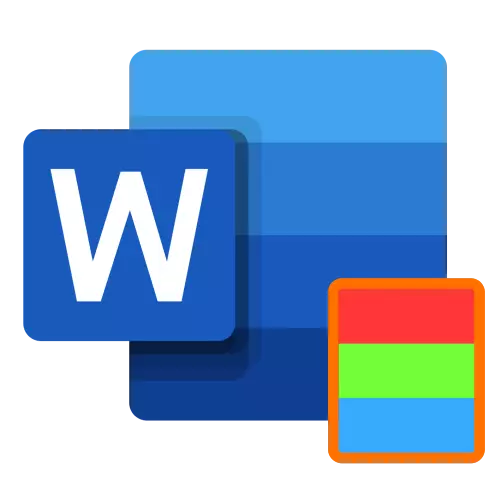
У Майкрасофт Ворд прысутнічае магчымасць змены фону старонкі на манатонны колер і іншыя варыянты «залівання», такія як градыент, тэкстура, ўзор і малюнак. Ўжыць любы з іх да дакумента можна наступным чынам:
- Перайдзіце ва ўкладку «Канструктар». У версіях Word 2012 - 2016 яна называлася «Дызайн», у 2010 - «Разметка старонкі", у 2003 - «Фармат».
- Разгарніце меню размешчанай справа на стужцы кнопкі «Колер старонкі».
- Абярыце неабходны варыянт.
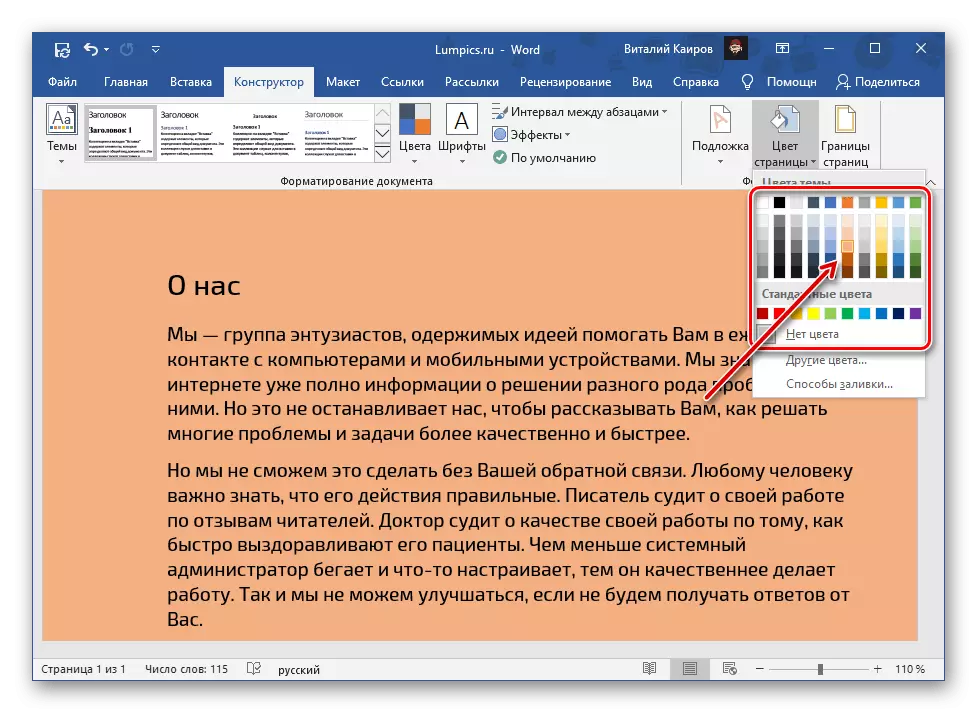
Акрамя даступных па змаўчанні і прадстаўленых на палітры, можна ўсталёўваць і «Іншыя колеры ...":
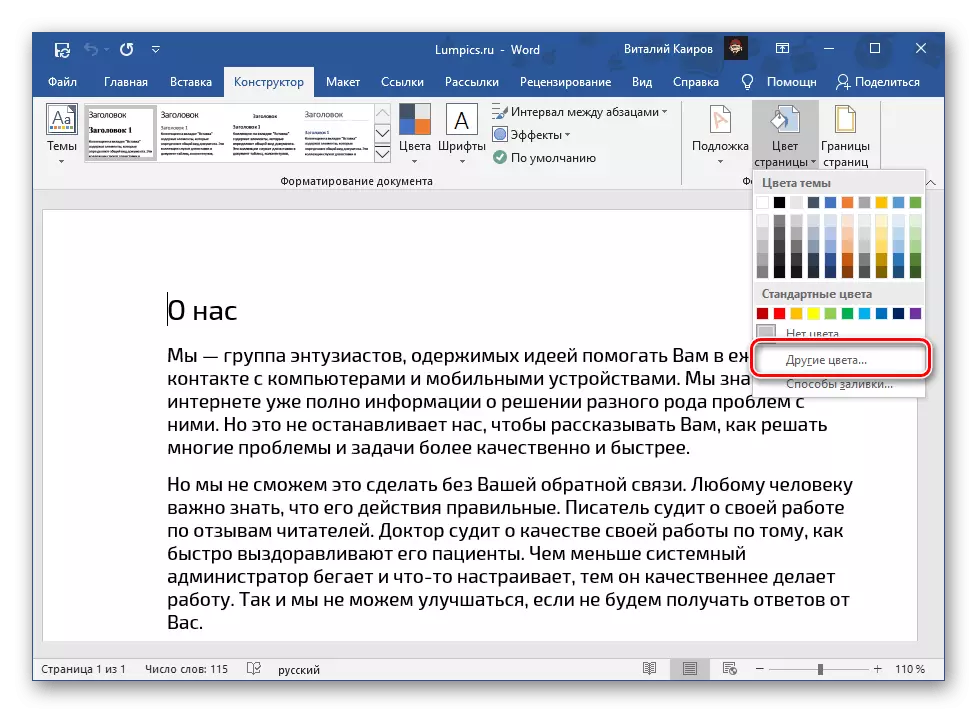
- «Звычайныя»;
- «Спектр».
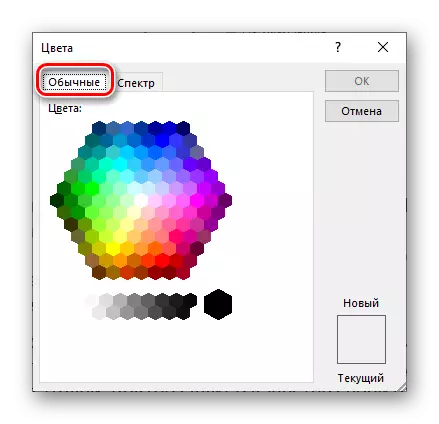
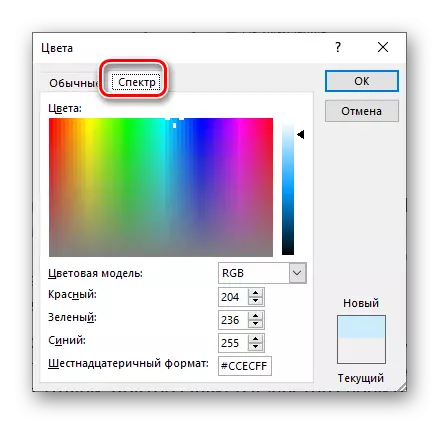
Выбар пункта «Спосабы залівання ...» прадастаўляе доступ да наступных варыянтам:
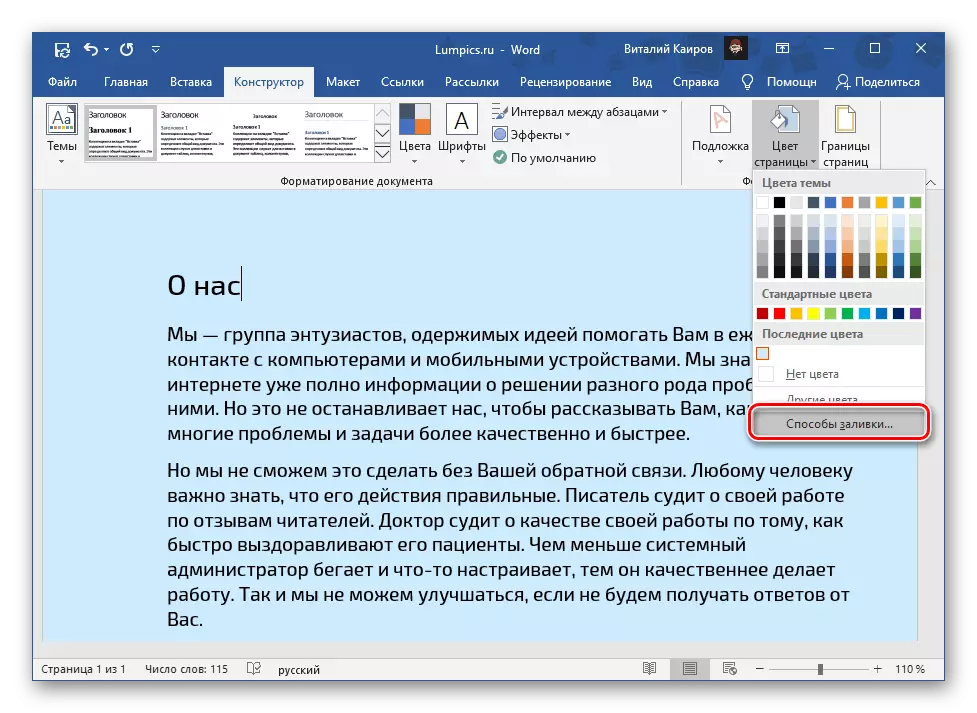
- градыент;
- тэкстура;
- ўзор;
- Малюнак.
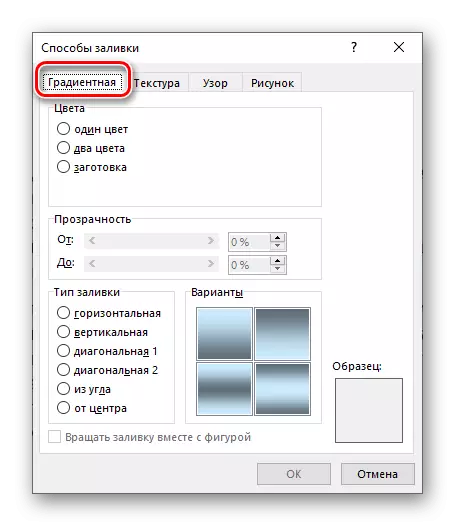
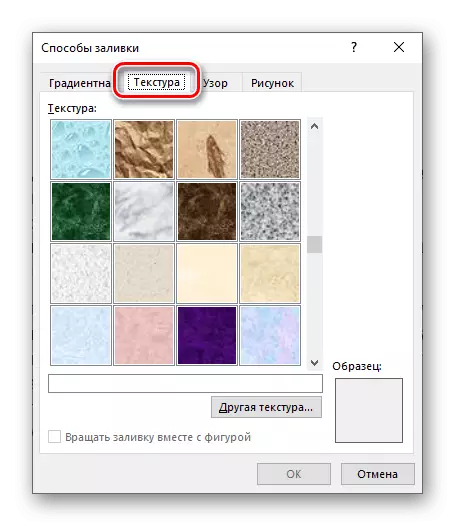
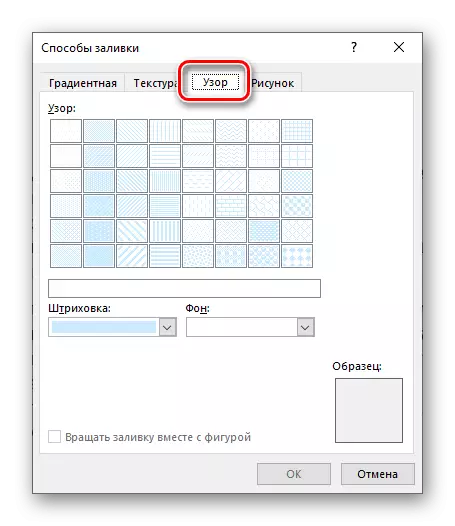
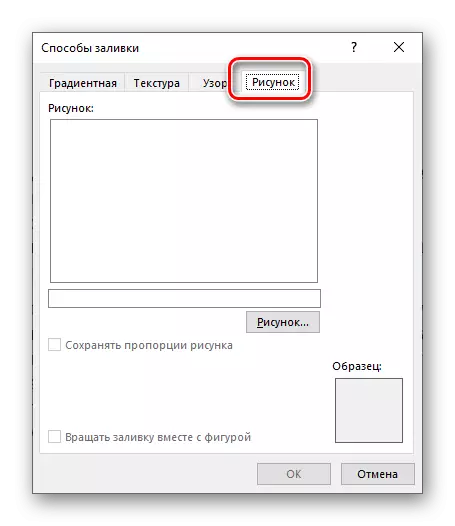
Для кожнага з іх маецца магчымасць змены шэрагу параметраў адлюстравання. Апошні варыянт ( "Малюнак") дазваляе ўставіць малюнак з файла, сховішчы OneDrive або знайсці яго ў Bing.
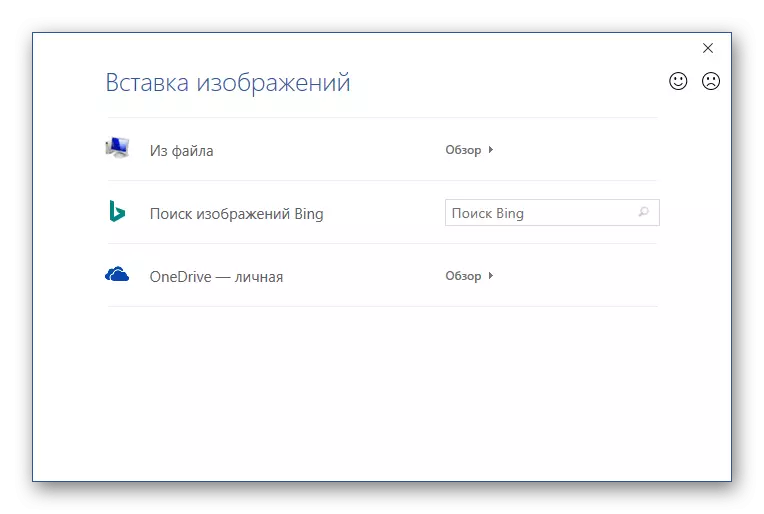
Пры выбары «З файла» будзе адкрыты прадусталяваны ў Windows «Правадыр», у якім неабходна Пераходзіць з прыдатным выявай, абраць яго і націснуць «Уставіць»,
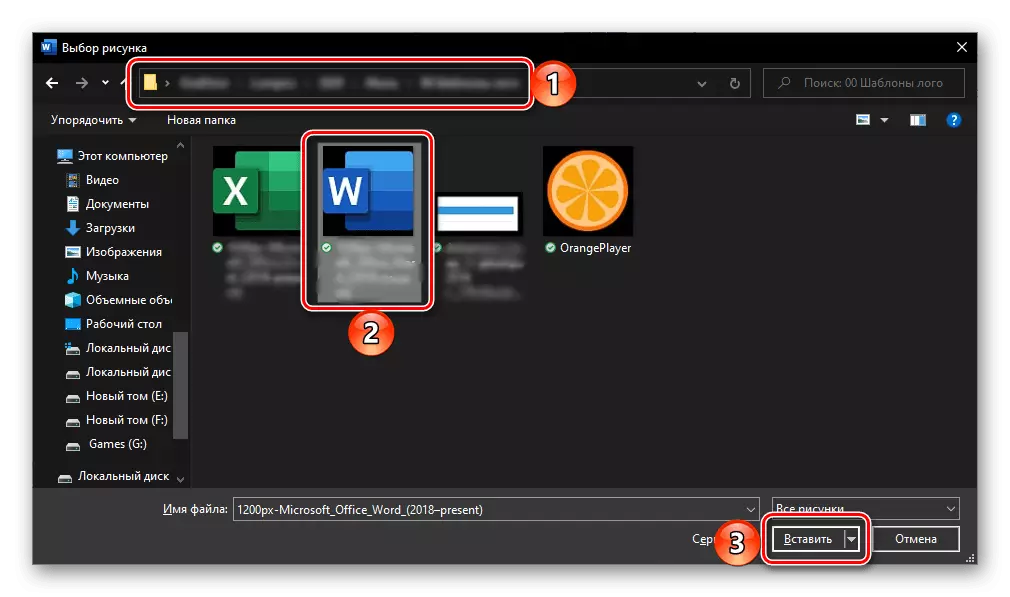
а затым пацвердзіць свае намеры ў дыялогавым акне.
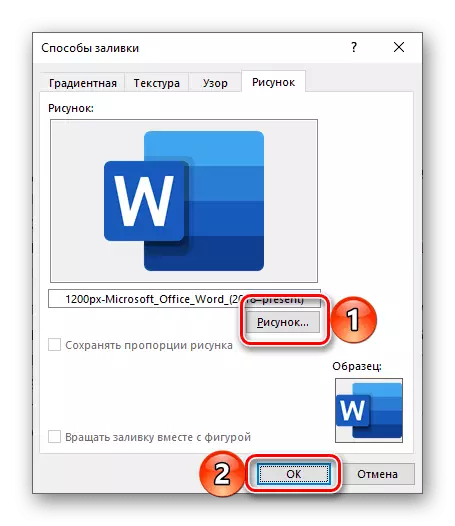
Вельмі пажадана выбіраць аднатонныя ці не занадта кантрасныя малюнкі, інакш ўвесь тэкст або яго частка, як у нашым прыкладзе ніжэй, будзе дрэнна чытэльнай.
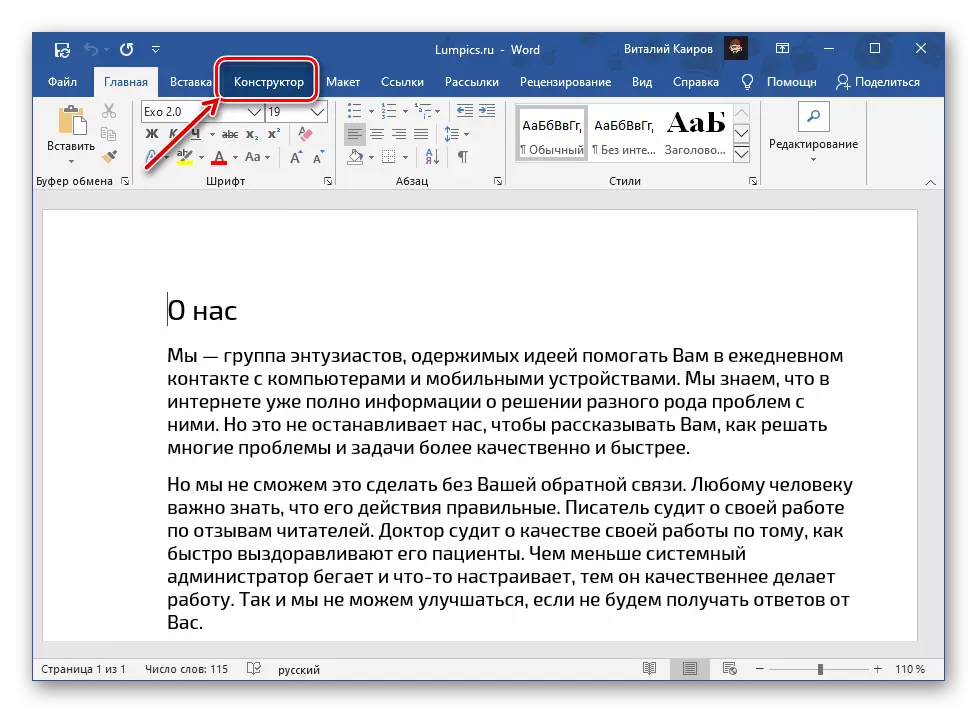
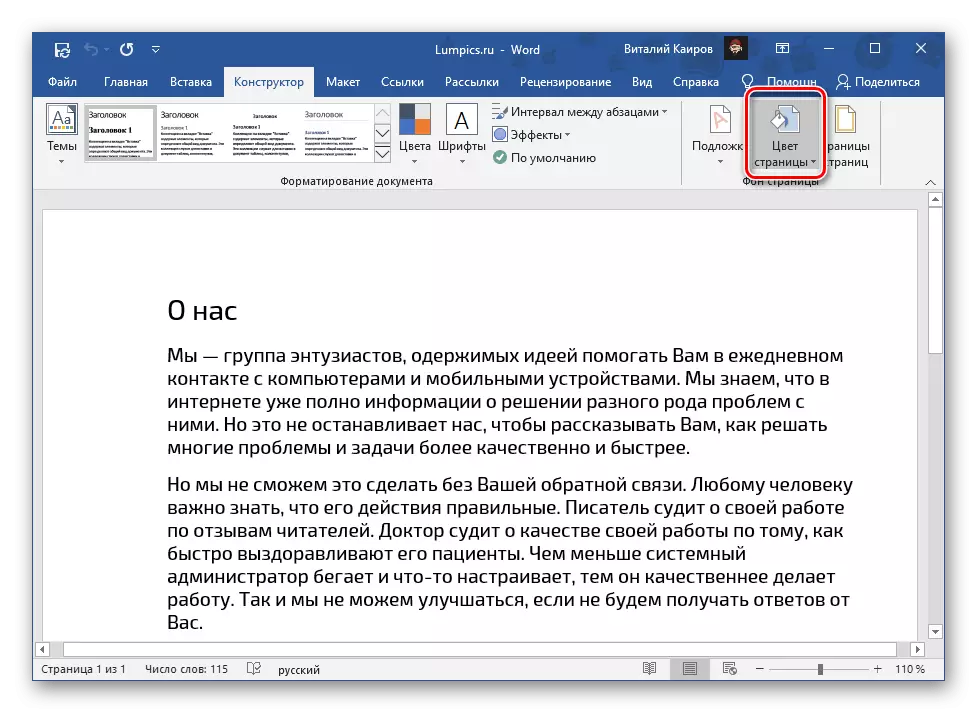
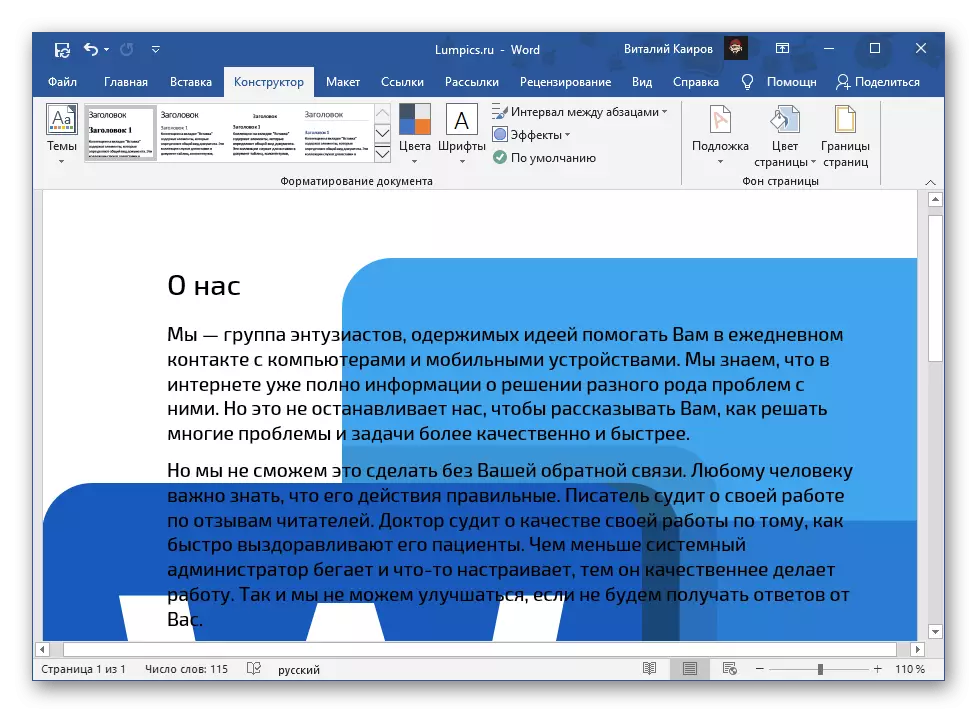
Такім чынам у Ворд можна зрабіць не толькі каляровую старонку, але і выкарыстоўваць у якасці фону любы адвольнае малюнак або ўзор. Акрамя гэтага маецца магчымасць дадання падкладкі, пра што мы раней пісалі ў асобным артыкуле.
Больш падрабязна: Як зрабіць падкладку ў Word
Друк дакументаў з змененым фонам
Па змаўчанні Ворд ня друкуе зменены, выдатны ад зададзенага па змаўчанні фон тэкставых файлаў, і не важна, выкарыстоўваўся Ці ў якасці такога манатонны колер або паўнавартаснае малюнак. Для таго каб унесеныя змены адлюстроўваліся і на раздрукаванай з дапамогай друкаркі версіі дакументаў, неабходна змяніць параметры адлюстравання праграмы.
- Выклічце меню «Файл» і перайдзіце ў «Параметры».
- У якое адкрылася акне перайдзіце на ўкладку «Адлюстраванне».
- Усталюйце галачку насупраць пункта «Друкаваць фонавыя колеру і малюнкі» і націсніце на кнопку «ОК» для пацверджання.
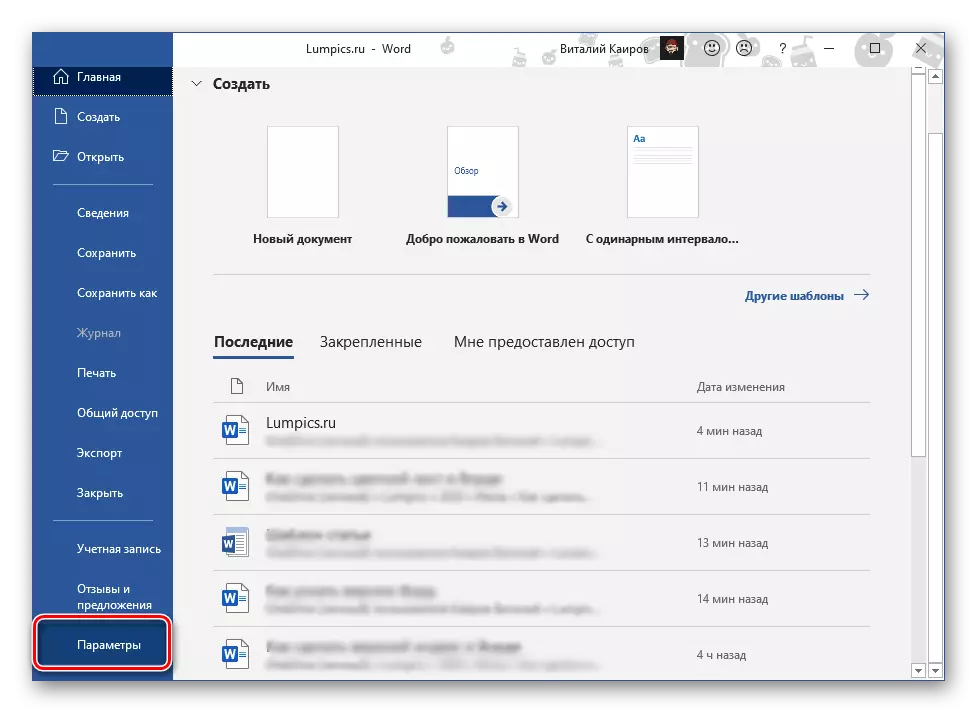
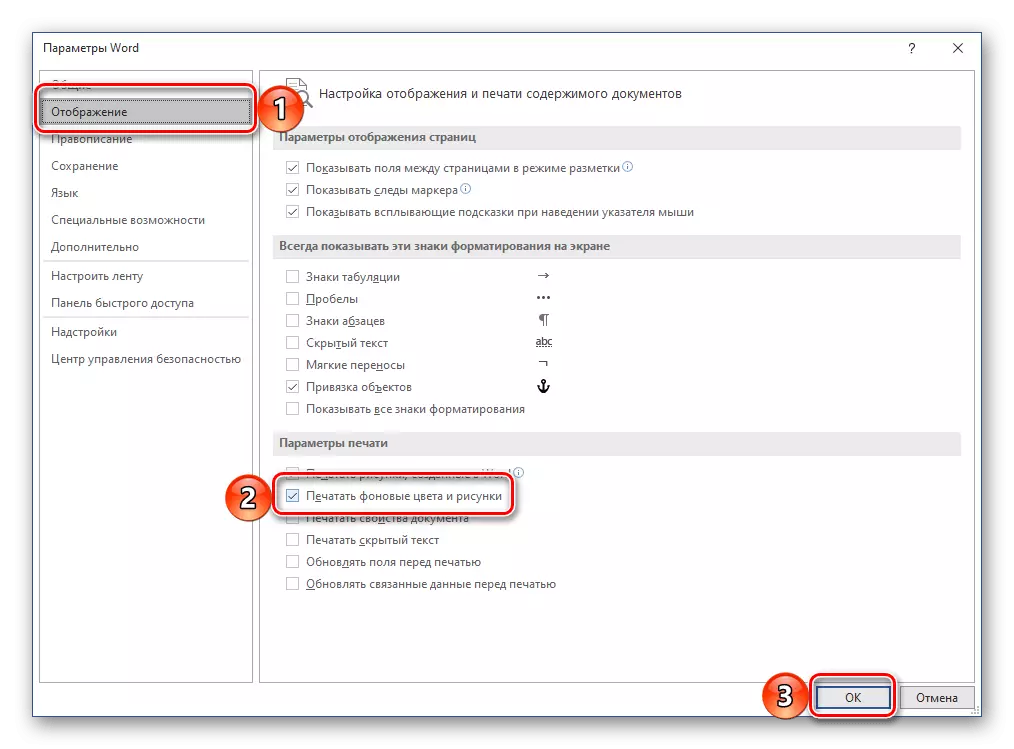
Чытайце таже: Друк дакументаў у Microsoft Word
